În acest tutorial, veți vedea procedura de instalare CMake pe sistemul dvs. Raspberry Pi cu un exemplu simplu pentru a-l testa pe sistem.
3 moduri de a instala CMake pe Raspberry Pi
Implicit, sistemul Raspberry Pi nu include CMake instalare; cu toate acestea, puteți instala acest instrument din trei metode:
Metoda 1: Instalați CMake prin depozitul Raspberry Pi
Puteți instala CMake prin depozitul Raspberry Pi din pașii următori :
Pasul 1: Actualizați pachetele
Asigurați-vă că executați următoarea comandă înainte de a instala orice pachet din depozitul Raspberry Pi, deoarece acest lucru vă va ajuta să instalați o versiune actualizată a unui pachet.
$ sudo actualizare apt && sudo upgrade apt
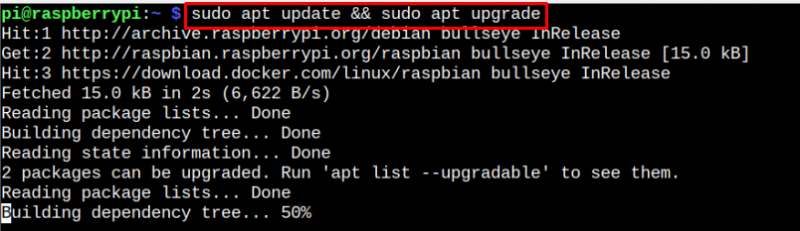
Pasul 2: Instalați CMake
Acum puteți instala CMake din depozitul Raspberry Pi folosind următoarea comandă:
$ sudo apt instalare cmake -Y 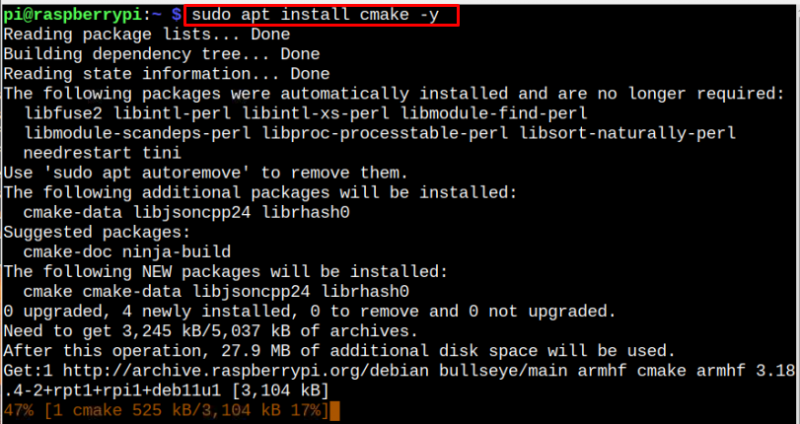
Pasul 3: Confirmați instalarea CMake
Pentru a confirma dacă CMake este instalat corect, puteți utiliza următoarea comandă:
$ cmake --versiune 
Eliminați CMake din Raspberry Pi
Puteți elimina CMake de la Raspberry Pi prin următoarea comandă:
$ sudo apt --epurare elimina cmake -Y 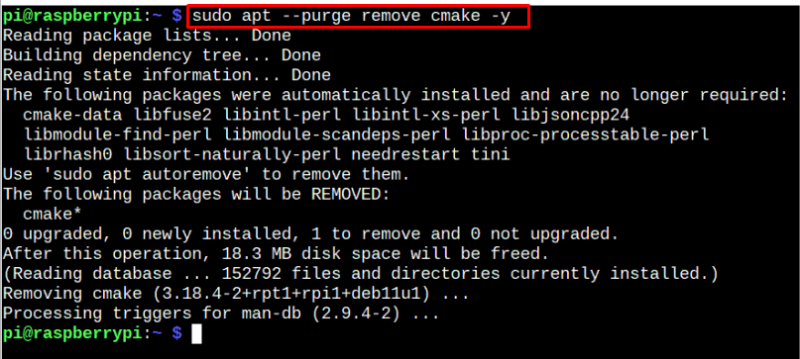
Metoda 2: Instalați CMake din sursă
Pentru a instala cea mai recentă versiune a CMake , urmați pașii menționați mai jos:
Pasul 1: Instalați condiția preliminară pe Raspberry Pi
Mai întâi trebuie să instalați OpenSSL biblioteca de pe sistemul dvs. Raspberry Pi de la următoarea comandă, deoarece aceasta este necesară în timpul procesului de instalare:
$ sudo apt instalare libssl-dev -Y 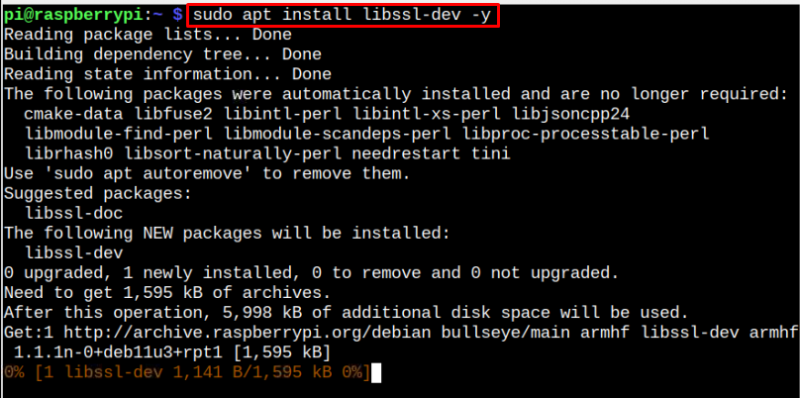
Pasul 2: Descărcați fișierul sursă CMake
Acum, descărcați cea mai recentă versiune a CMake fişier sursă din site-ul web . Deoarece cea mai recentă versiune la momentul scrierii acestui articol este „3.25.0” , așa că trebuie să aleg comanda menționată mai jos:
$ wget https: // github.com / Kitware / CMake / eliberează / Descarca / v3.25.0-rc4 / cmake-3.25.0-rc4.tar.gz 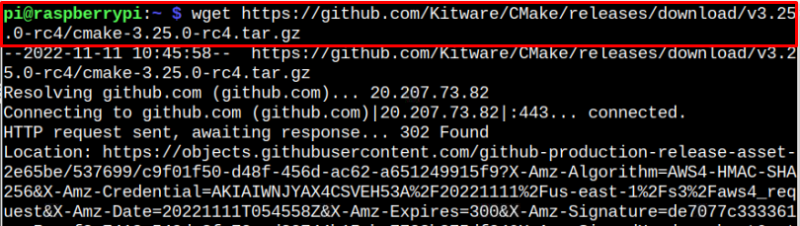
Pasul 3: Extrageți conținutul CMake
Pentru a extrage CMake conținutul fișierului din fișierul tar.gz, utilizați următoarea comandă:
$ ia -xf cmake- 3.25 - 0 .rc4.tar.gzAsigurați-vă că înlocuiți versiunea din comanda de mai sus dacă instalați o altă versiune.
Pasul 4: Navigați la folderul CMake
Comanda de mai sus extrage fișierul CMake conținutul dintr-un folder „cmake-3.25.0-rc4” și pentru a naviga la acest folder, puteți folosi următoarea comandă:
$ CD cmake-3.25.0-rc4 
Pasul 5: Executați fișierul de instalare CMake
În cadrul CMake directorul, trebuie să executați „bootstrap” fișier prin următoarea comandă pentru a pregăti fișierul CMake fisier de instalare:
$ . / bootstrap 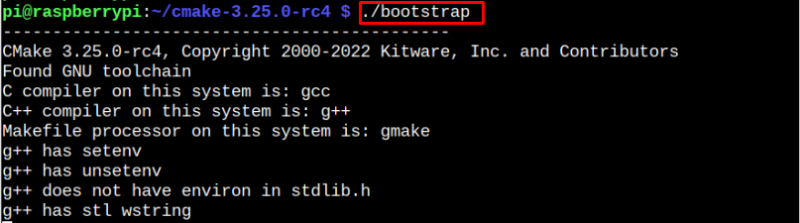
Procesul va dura timp, deoarece pregătește și construiește multe fișiere necesare pentru instalare CMake pe sistemul dvs. Raspberry Pi.
Pasul 5: Instalați CMake
După construirea cu succes a fișierelor de instalare, puteți utiliza următoarea comandă pentru a instala CMake pe sistemul dvs. Raspberry Pi.
$ gmake 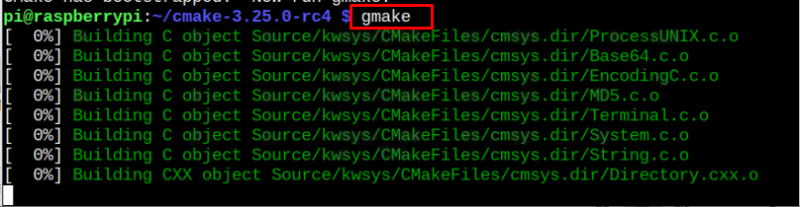
Alternativ, puteți rula următoarea comandă pentru a asigura instalarea cu succes a CMake pe sistemul dvs. Raspberry Pi.
$ sudo face instalare 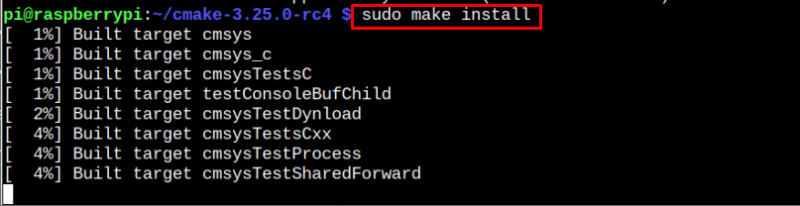
Pentru a confirma cea mai recentă versiune a CMake instalat pe sistemul dvs., aplicați următoarea comandă:
$ cmake --versiune 
Metoda 3: Instalați CMake din Snap Store
De asemenea, puteți instala CMake pe Raspberry Pi din magazinul snap prin următorii pași:
Pasul 1: Mai întâi, instalați snap demon folosind următoarea comandă pe terminalul sistemului Raspberry Pi:
$ sudo apt instalare snapd -Y 
Pasul 2: Instalați pachetul de bază din magazinul snap folosind următoarea comandă pentru a instala o versiune actualizată a software-ului.
$ sudo snap instalare miez 
Pasul 3: Acum, puteți instala CMake din magazinul snap prin următoarea comandă:
$ sudo snap instalare cmake --clasic 
Eliminați CMake din Snap Store
Puteți folosi următoarea comandă pentru a elimina cu succes CMake din magazinul snap în cazul în care nu mai aveți nevoie de el.
$ sudo snap remove cmake 
Concluzie
CMake este un instrument pentru construirea de pachete bazate pe compilator, deoarece vă ajută să instalați aceste pachete dintr-o sursă fără a utiliza niciun compilator. Puteți instala acest instrument din depozitul Raspberry Pi, fișierul sursă sau magazinul snap. Instalarea din depozit este ușoară, dar nu va instala versiunea actualizată a CMake pe Raspberry Pi. Cu toate acestea, puteți urma metoda fișierului sursă pentru a instala cea mai recentă versiune a CMake , ceea ce poate dura timp, dar va instala cu succes instrumentul pe sistemul dvs. Raspberry Pi. De asemenea, puteți instala CMake din magazinul snap, dar în acest caz, este posibil să nu obțineți cea mai recentă versiune.